アバターの公開・販売方法
weblin では、自分で作ったアニメーションアバターを「Kala(weblin の通貨)」で販売することが可能です。このページでは、自作アバターの公開・販売方法について説明しています。
自作アバターは公開・販売している間、名前や説明文、アクションの編集ができなくなるので、注意してください。
このページは、マイウェブリンショップをすでに開設しているという前提で書いていますので、まだの方はショップ設定のページを参考に、先にショップを作成しておいてください。
「weblin サイト」から「My weblin」を開き、「Change(どのキャラクターでも可)」ボタンを押します。
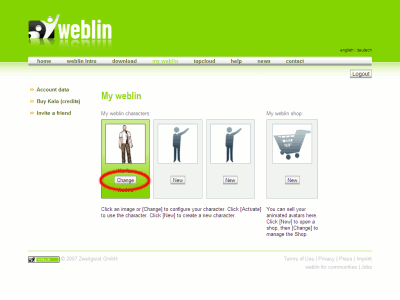
左側のメニューの中から「Choose 3D avatar」をクリックします。
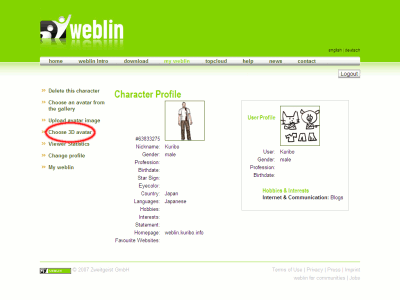
次も左側から「Create avatar animations」をクリックします。
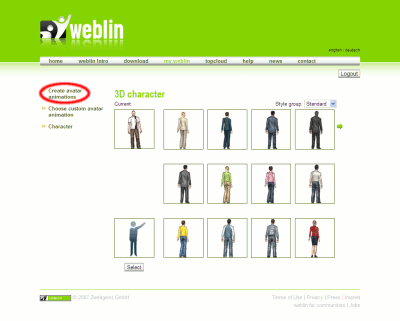
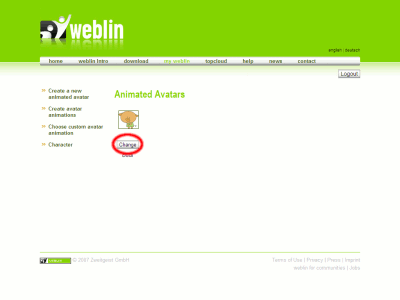
自作アニメーションアバターの詳細画面が開きます。左側のメニューから「Publish」を選択してください。
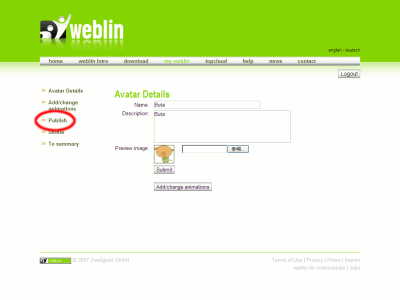
自作アバターの公開設定画面が開きます。下の画像を参考に、商品名、価格、カテゴリー、商品の説明文を入力した後、「ショップに表示」にチェックを入れて、「Next」ボタンを押してください。
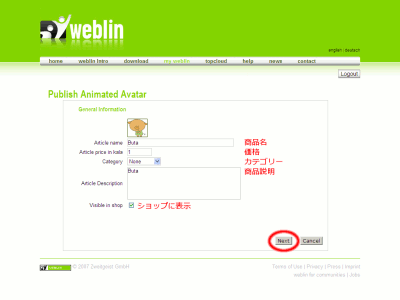
続いて、商品のサンプル画像の設定画面になります。サンプル画像は、少なくとも一つは必要です。画像は 100 x 100 ピクセルで、10 KB 以内の JPG / GIF / PNG ファイル。ファイルアップロードフォームから PC 上の画像を選択し、「Next」ボタンを押してください。
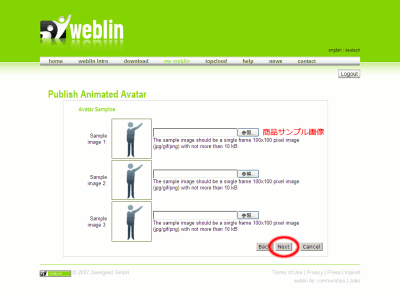
あとは、最終確認の画面です。規約をよく読み「規約に同意」チェックボックスにチェックを入れて、「Finish」ボタンを押してください。
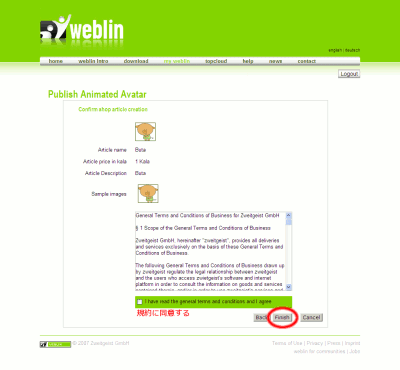
これで自作アバターの公開設定は終了です。自作アバター一覧ページを開いて、公開したアバターにカートマークのアイコンがついているのが確認できたら OK です。
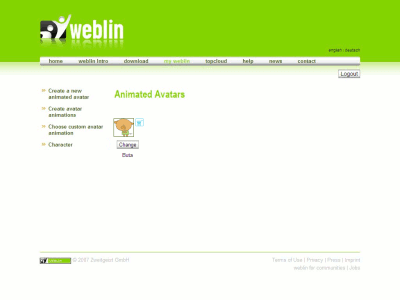
自作アバターは公開・販売している間、名前や説明文、アクションの編集ができなくなるので、注意してください。
このページは、マイウェブリンショップをすでに開設しているという前提で書いていますので、まだの方はショップ設定のページを参考に、先にショップを作成しておいてください。
アバター一覧画面へ
まず、自作アニメーションアバターの一覧画面を開く必要があります。これまでに何度か確認している道順ですね。「weblin サイト」から「My weblin」を開き、「Change(どのキャラクターでも可)」ボタンを押します。
左側のメニューの中から「Choose 3D avatar」をクリックします。
次も左側から「Create avatar animations」をクリックします。
アバターの公開
自作アバターの一覧ページになります。公開・販売したいアバターを選んで「Change」ボタンを押してください。自作アニメーションアバターの詳細画面が開きます。左側のメニューから「Publish」を選択してください。
自作アバターの公開設定画面が開きます。下の画像を参考に、商品名、価格、カテゴリー、商品の説明文を入力した後、「ショップに表示」にチェックを入れて、「Next」ボタンを押してください。
続いて、商品のサンプル画像の設定画面になります。サンプル画像は、少なくとも一つは必要です。画像は 100 x 100 ピクセルで、10 KB 以内の JPG / GIF / PNG ファイル。ファイルアップロードフォームから PC 上の画像を選択し、「Next」ボタンを押してください。
あとは、最終確認の画面です。規約をよく読み「規約に同意」チェックボックスにチェックを入れて、「Finish」ボタンを押してください。
これで自作アバターの公開設定は終了です。自作アバター一覧ページを開いて、公開したアバターにカートマークのアイコンがついているのが確認できたら OK です。

